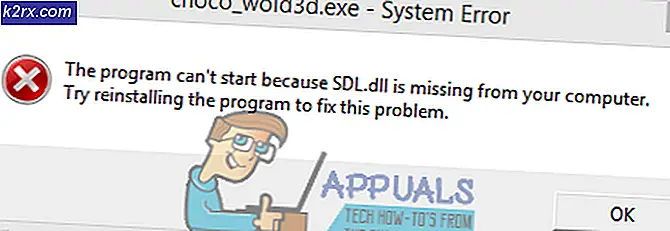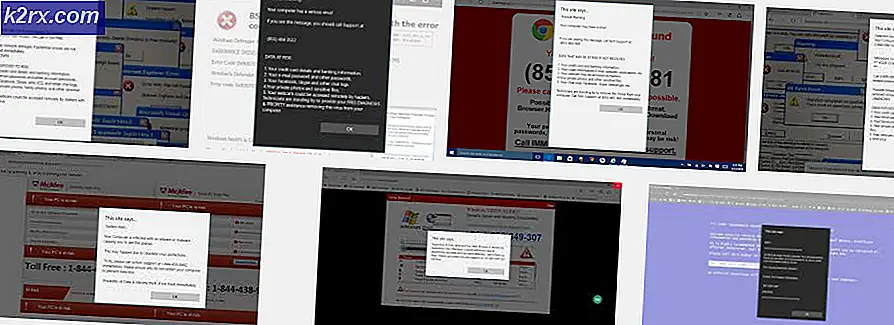Los de fout 'Internet is mogelijk niet beschikbaar' op Android-apparaten op
De "Internet is mogelijk niet beschikbaar”Op Android wordt weergegeven wanneer de gebruiker verbinding maakt met internet en dit wordt meestal veroorzaakt door een fout in de netwerkconfiguraties die de mobiele telefoon gebruikt om verbinding te maken met internet. Het kan ook worden veroorzaakt door onjuiste DNS-instellingen.
Wat zijn de oorzaken van de foutmelding "Internet is mogelijk niet beschikbaar" op Android?
We hebben vastgesteld dat de onderliggende oorzaken zijn:
Voordat u verder gaat:Vergeet het wifi-netwerk een keer en start de telefoon opnieuw op.
Oplossing 1: controleer uw datum / tijd
Soms is het mogelijk dat uw datum en tijd is niet correct ingesteld, waardoor uw internet niet meer werkt totdat u uw datum handmatig corrigeert of de automatisch datum en tijd optie. Dit gebeurt door veiligheidsredenen aangezien de meeste programma's datum en tijd gebruiken als onderdeel van hun controle. Hier is hoe u dit probleem kunt oplossen.
- Sleep het meldingenpaneel naar beneden en klik op de Instellingen icoon.
- Scroll naar beneden tot je 'Systeem instellingen”En tik erop.
- Ga nu naar "Datum- en tijdinstellingen“. (Als u het niet kunt vinden, kunt u ernaar zoeken)
- Zoek nu de optie met de naam "Gebruik door het netwerk geleverde tijd” en “Gebruik de door het netwerk geleverde tijdzone“. Zorg ervoor dat ze zijn ingeschakeld.
- Controleer of het probleem zich blijft voordoen.
Oplossing 2: de DHCP-modus wijzigen
Omdat de fout wordt veroorzaakt door een onjuiste detectie van de wifi-instellingen, zullen we enkele configuraties handmatig wijzigen en vervolgens controleren of het probleem hiermee is opgelost. Daarom:
- Sleep het meldingenpaneel omlaag en klik op het instellingenpictogram.
- Selecteer de "Draadloos en netwerken" optie en klik op "Wifi".
- Houd de wifi-verbinding ingedrukt waarmee u verbinding probeert te maken.
- Selecteer de "Netwerk wijzigen" knop en klik op de "Geavanceerde opties weergeven" knop.
- Klik op de "IP-instellingen" optie en selecteer het "Statisch" keuze.
- Navigeer naar beneden en klik op het 'DNS 1 ″ optie.
- Typ in “8.8.8.8” als het eerste DNS-adres en klik vervolgens op het 'DNS 2" keuze.
- Typ in “8.8.4.4” als de tweede DNS Adres.
- Klik op "Sparen" en probeer verbinding te maken met wifi.
- Controleren om te zien of het probleem aanhoudt
Oplossing 3: controleren op updates
In sommige gevallen kan een beschikbare update ervoor zorgen dat u geen verbinding kunt maken met een wifi-netwerk. Daarom wordt aanbevolen om de mobiele gegevens in te schakelen en door te gaan met de onderstaande oplossing.
- Sleep het meldingenpaneel naar beneden en klik op de "Instellingen" icoon.
- Scroll naar beneden, klik op het "Systeem" optie en selecteer het "Software-update" knop.
- Klik op de "Controleer op updates" en wacht tot de mobiele telefoon het controleproces heeft voltooid.
- Klik op de "Download en installeer" knop zodra deze beschikbaar komt.
- Wacht om de update te downloaden en te installeren.
- Controleren om te zien of het probleem aanhoudt.
Oplossing 4: de cachepartitie wissen
Het is mogelijk dat de cache wordt opgeslagen door een bepaalde toepassing, waardoor de wifi geen verbinding kan maken. Daarom zullen we in deze stap de cachepartitie wissen. Daarom:
- Houd de "Power" knop en selecteer het "Uitschakelen" knop om uw mobiele telefoon uit te schakelen.
- Houd de "Power" + "Volume Omlaag ' knop om het in te schakelen.
- Wacht tot de mobiele telefoon is ingeschakeld en tot het logo wordt weergegeven.
- Verlaat de "Power" knop bij het logo van de mobiele ontwikkelaar en de "Volume verminderen" knop wanneer de "Android-logo" is uitgestald.
- Gebruik de "Volume verminderen" toets om door de lijst te navigeren en markeer de "Wis cachepartitie" keuze.
- Gebruik de "Power" toets om de optie te selecteren en wacht tot de cache is gewist.
- Zodra de cache is gewist, markeert en kiest u het "Herstart" optie en wacht tot de telefoon opnieuw is opgestart.
- Controleer of het probleem zich blijft voordoen na het opnieuw opstarten.
Oplossing 5: veilige modus
In sommige gevallen kan een achtergrondtoepassing of -service ervoor zorgen dat de telefoon geen toegang kan krijgen tot wifi. Daarom starten we in deze stap de telefoon in de veilige modus om dit probleem op te lossen. Daarom:
- Houd de "Power" knop.
- Houd de "Uitschakelen" optie wanneer deze wordt weergegeven.
- Selecteer de "Start in veilige modus" keuze.
- De telefoon wordt nu opnieuw opgestart, controleren als de wifi verbinding maakt in de veilige modus.
- Als dat zo is, begin dan inschakelen de applicaties een voor een en controleer welke van hen ervoor zorgt dat de fout terugkomt.
- Een van beide verwijderen de problematische toepassing of update Het om dit probleem op te lossen.